1.Paper Artistを起動する
![アプリケーション画面を表示しておく ,[Paper Artist]をタップ](/contents/090/img/img20130115202855026171.jpg)
2.撮影した写真を使って加工する
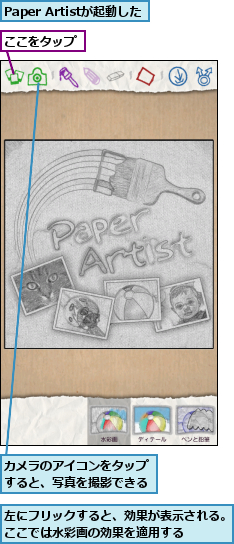
3.加工したい写真を選択する
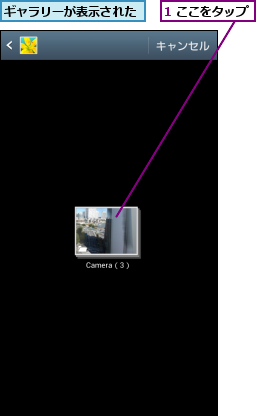
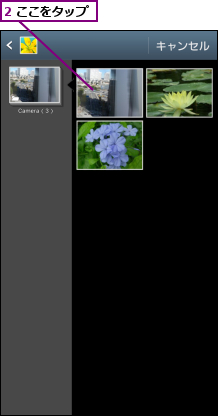
4.写真が加工された
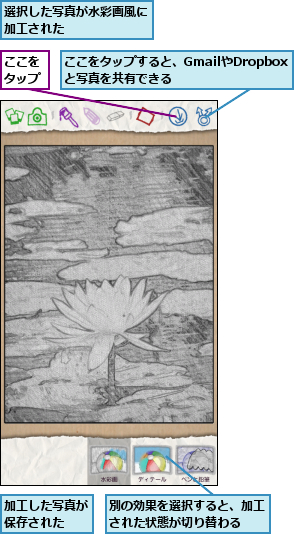
[ヒント]どんな加工ができるの?
[Paper Artist]は写真を30種類以上のテイストに加工することができます。なぞった部分だけが任意のテイストに加工されるので、手軽に雰囲気のある画像が作れます。作った作品にフレームを付けたり、手書きのメッセージを加えることも可能です。
[ヒント]加工した写真の保存場所は?
[Paper Artist]で作成した画像は、[ギャラリー]の[Paper Picture]に保存されます。[Paper Picture]は、画像を保存すると自動的に作成されます。




